asciinema-player 插件开发记录
说明
如何离线使用 asciinemaasciinema-player 官方 API 指南 · asciinema/asciinema-player
初始化
创建仓库
去 obsidian-sample-plugin 获取样例插件,可以使用 GitHub 自带的 Use this template(使用这个模版)来快速创建副本到自己的 GitHub 账号
克隆仓库到本地
一般放置到插件的目录在 <知识库路径>/.obsidian/plugins/<插件名> ,如果你变更过 Obsidian 的配置文件路径,把 .obsidian 改成你想要的即可。
git clone github.com/<用户名>/<仓库名> <知识库路径>/.obsidian/plugins/<插件名>以我的为例:
git clone nekomeowww.git:nekomeowww/obsidian-asciinema-player.git安装依赖
pnpm i变更插件信息
编辑 manifest.json 来调整插件的名称、作者、简介和版本等信息。
{
"id": "obsidian-asciinema-player", # 插件 ID,不可以与社区已经存在的插件重复
"name": "asciinema Player", # 插件名称
"version": "1.0.0", # 插件版本号
"minAppVersion": "0.9.12", # 要求的 Obsidian 最小版本号
"description": "", # 简介
"author": "Ayaka Neko", # 作者
"authorUrl": "https://github.com/nekomeowww", # 作者地址
"isDesktopOnly": false # 决定了使用的是 Node API(跨平台) 还是 Electron API(桌面端)
}编辑 package.json 文件来调整最终发布的 npm 包信息。
{
"name": "obsidian-asciinema-player", # npm 包名称
"version": "1.0.0", # 版本号
"description": "", # 简介
"main": "main.js", # 程序主要入点,不要改这里
"scripts": { # 脚本指令
"dev": "rollup --config rollup.config.js -w", # 热加载插件
"build": "rollup --config rollup.config.js --environment BUILD:production" # 构建发布版本
},
"keywords": [], # 关键字
"author": "Ayaka Neko", # 作者
"license": "MIT",
"devDependencies": {
"@rollup/plugin-commonjs": "^18.0.0",
"@rollup/plugin-node-resolve": "^11.2.1",
"@rollup/plugin-typescript": "^8.2.1",
"@types/node": "^14.14.37",
"obsidian": "^0.12.0",
"rollup": "^2.32.1",
"tslib": "^2.2.0",
"typescript": "^4.2.4"
}
}调整文件夹结构
一般情况下源代码都会被放置在 src 目录中,我们可以创建一个 src 目录,把 main.ts 放进去。
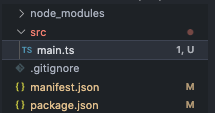
然后去 rollup.config.js 文件中调整我们编译的程序入点路径:
export default {
input: 'src/main.ts' # 把 input 字段的值从 main.ts 改成 src/main.ts
...
}编译并开启热加载
pnpm dev现在对 main.ts 及其依赖的文件都会被自动编译到 main.js 文件中。
在 Obsidian 中激活我们的插件
- 先重新加载 Obsidian
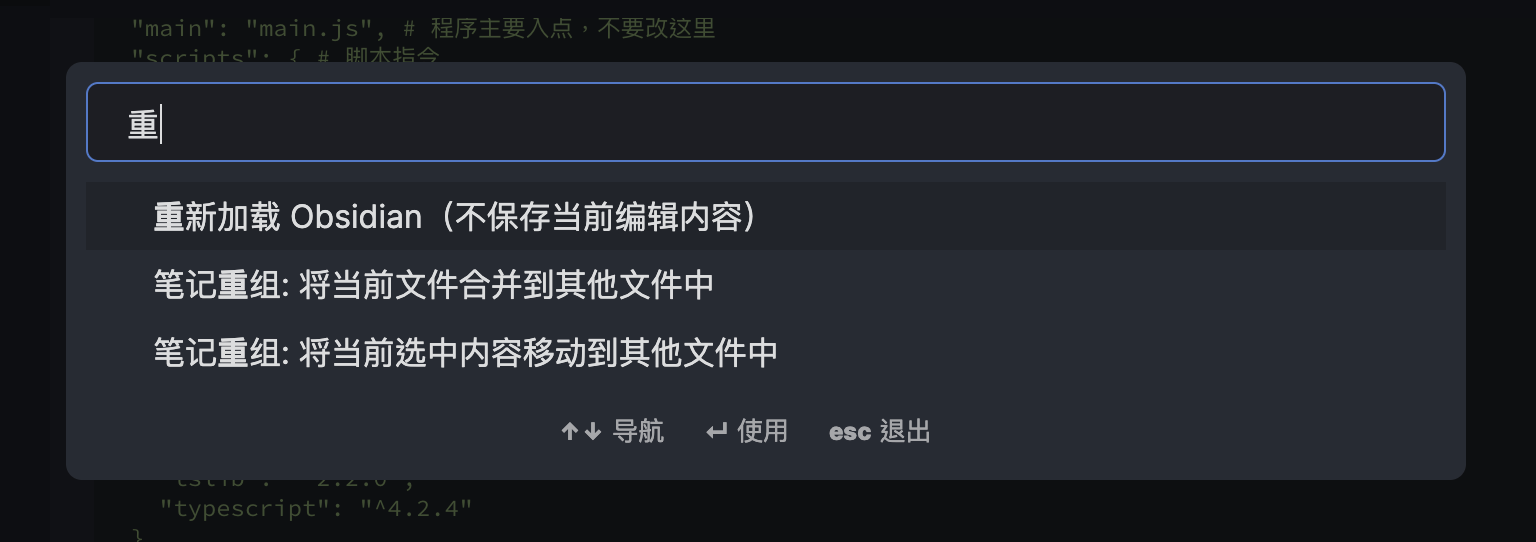
- 在插件列表中激活我们的插件
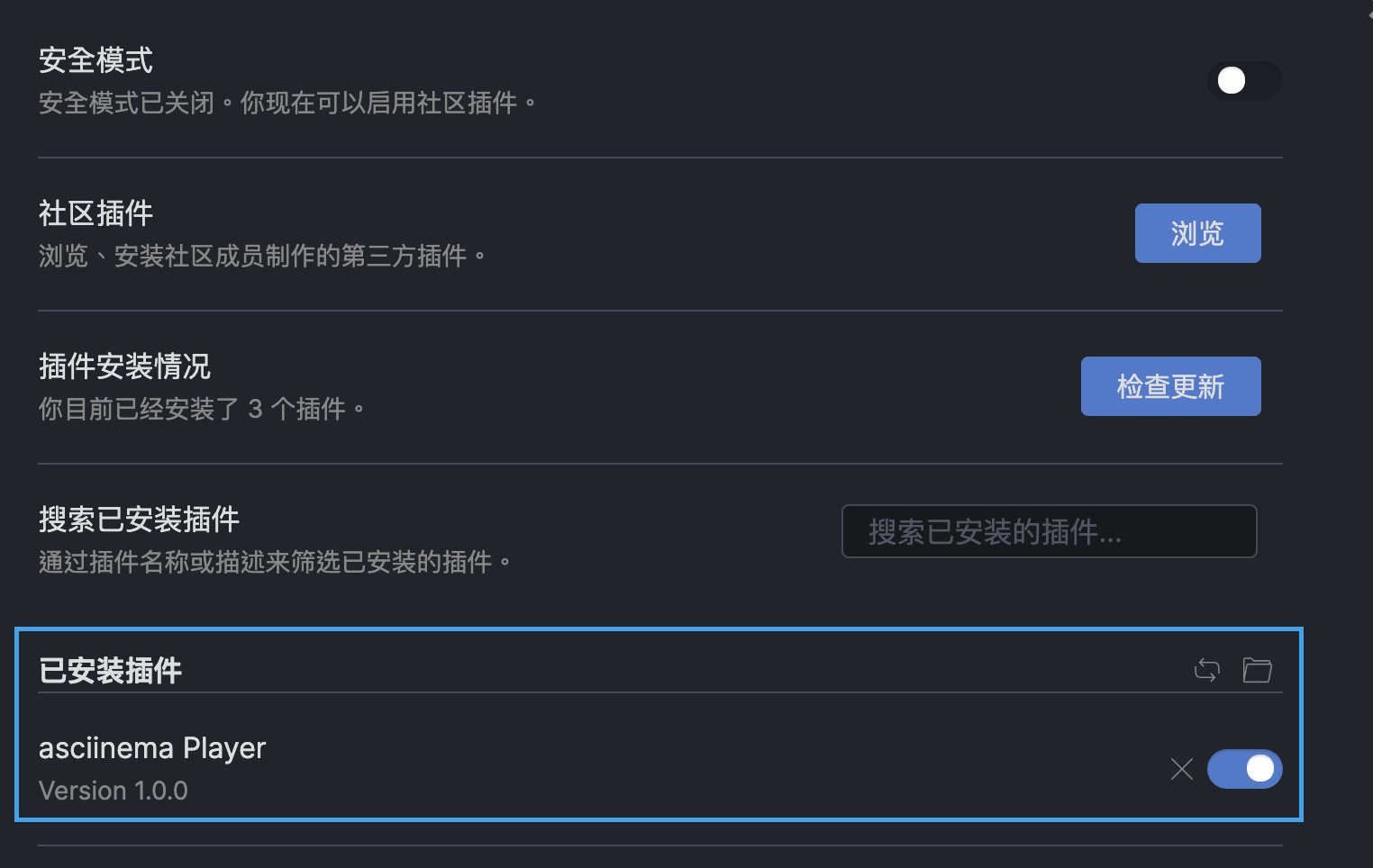
插件结构
在案例插件的 main.ts 代码文件中可以看到:
import { App, Modal, Notice, Plugin, PluginSettingTab, Setting } from 'obsidian'
/**
* MyPlugin 拓展了 obsidian 的 Plugin(插件)实现
* MyPlugin 同时是一个默认的导出对象,也就是说插件默认从这个位置挂载
*/
export default class MyPlugin extends Plugin {
// 定义了设定的结构
settings: MyPluginSettings;
// onload 是默认挂载插件时执行的事件函数
async onload() {
// TODO
}
// onunload 是插件卸载时执行的的事件函数
onunload() {
// TODO
}
}
/**
* SampleSettingTab 拓展了 obsidian 的 PluginSettingTab(插件设定选项卡)实现
*/
class SampleSettingTab extends PluginSettingTab {
}在 Obsidian 的Obsidian 官方文档参考中可以得知:必须使用 export default class 导出一个扩展 Plugin 的默认类,所以我们的插件要基于拓展的 Plugin 类完成。
开始编写
i18n 支持
在 src 下创建 locales 目录,以及 locales 目录下的 lang 文件夹和 helpers.ts 文件。
- 在
helpers.ts文件中,我们将会构建 i18n 的主要函数t - 在
lang文件夹中,将会保存我们需要的本地化文件
在 locales/lang 目录下创建我们的默认语言 English(英文)的本地化文件 en.ts,以及简体中文的本地化文件 zh-cn.ts,这两个文件的结构都一致:
export default {
}在 helpers.ts 中写下下面的内容:
import { moment } from 'obsidian' // 导入 moment
// 导入本地化文件
import en from './lang/en'
import zhCN from './lang/zh-cn'
// 创建字典
const localeMap: { [k: string]: Partial<typeof en> } = {
en,
"zh-cn": zhCN,
}
// obsidian 中的 moment.locale() 函数可以用于获取黑曜石的语言
const locale = localeMap[moment.locale()]
/**
* @params {String} str - i18n 本地化键值
* @returns 本地化字符串
*/
export function t(str: keyof typeof en): string {
// 如果 locale 不存在,则打印错误
if (!locale) {
console.error("Error: Plugin obsidian-asciinema-player locale not found", moment.locale());
}
// 如果 locale 或是 locale[str] 未定义,自动回退到 en(英文)
return (locale && locale[str]) || en[str]
}这样我们在任何一个地方导入 helpers.ts 就可以使用 i18n 了。
 絢香猫
絢香猫